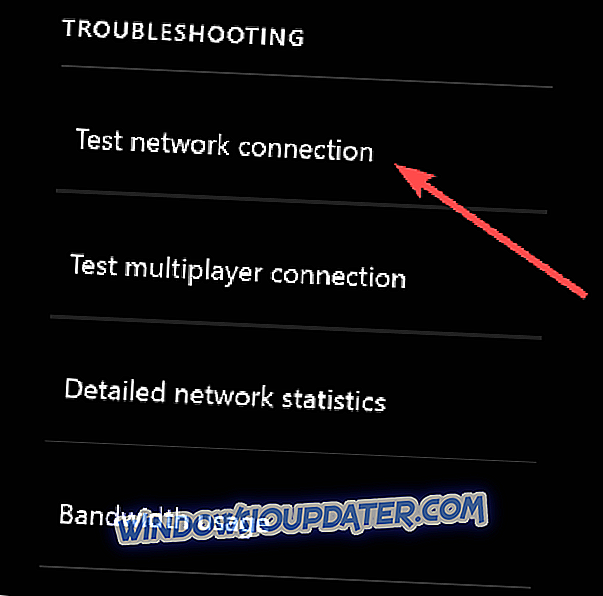À en juger par les impressions et les rapports en ligne, les utilisateurs sont pour la plupart satisfaits de la Xbox One. Cette excellente console de nouvelle génération est un outil tout à fait performant et il n’ya que très peu de problèmes qui peuvent mal se produire au jour le jour.
Cependant, ne vous y trompez pas en pensant que le flux de travail Xbox One est transparent. Certaines erreurs apparaissent de temps en temps, comme l'erreur «Il peut y avoir un problème avec ce jeu ou cette application» lors du téléchargement ou de l'installation de jeux ou d'applications.
Nous avons répertorié les solutions les plus courantes ci-dessous, alors n'hésitez pas à les essayer si vous avez rencontré cette erreur.
Comment résoudre les problèmes liés au téléchargement de jeux ou d'applications sur la Xbox One
- Redémarrez la console
- Annuler l'installation et réinstaller
- Vérifier l'état des services Xbox Live
- Déconnectez-vous et reconnectez-vous avec votre profil Xbox
- Inspecter la connexion
- Assurez-vous d'avoir assez de stockage
- Mettre à jour le firmware de la console
Solution 1 - redémarrez la console
Une solution universelle pour tous les types de problèmes Xbox One est un simple cycle d'alimentation ou une réinitialisation matérielle. Si vous êtes plutôt optimiste à propos de tous les autres facteurs susceptibles d’y conduire, une simple réinitialisation pourrait résoudre ce problème et vous pourrez poursuivre les téléchargements car rien ne s’est passé. Le problème en question peut être un bogue temporaire, ce qui donne plus de valeur à cette étape.
Voici comment allumer et éteindre la Xbox One:
- Appuyez sur le bouton d'alimentation et maintenez-le enfoncé pendant environ 10 secondes .
- Attendez que la console s'éteigne.
- Après une minute, rallumez la console et recherchez les modifications.
Solution 2 - Annulez l'installation et réinstallez
Si l'erreur (comme d'habitude) s'est produite lors de l'installation du jeu, nous vous suggérons d'annuler le processus et de le redémarrer. Cela devrait vous permettre de surmonter le hoquet et, espérons-le, de résoudre l'erreur «Il pourrait y avoir un problème avec ce jeu ou cette application». Après avoir annulé l’installation, retournez dans la boutique ou insérez le disque et réinstallez le jeu.
Suivez ces étapes pour le faire sur la Xbox One:
- Depuis l'écran d' accueil, ouvrez Mes jeux et applications .
- Choisissez File d'attente et mettez en surbrillance le jeu ou l'application que vous essayez de télécharger. Il devrait dire “ Installation “.
- Appuyez sur le bouton Menu et choisissez Annuler .
- Essayez de réinstaller le jeu.
Solution 3 - Vérifier l'état des services Xbox Live
Si vous obtenez la copie numérique du jeu affecté, le problème peut provenir des services Xbox Live. Nous vous suggérons donc de vérifier l'état des services Xbox Live. Il y a une vue dédiée où toutes les pannes sont signalées en temps réel afin que les utilisateurs puissent identifier les problèmes globaux de première main.
Voici où vous pouvez vérifier le statut des services Xbox Live. Vous pouvez également consulter le compte Twitter officiel, ici.
Solution 4 - Déconnectez-vous et reconnectez-vous avec votre profil Xbox
Certains utilisateurs concernés ont découvert le problème dans le bogue du compte temporaire. Ils l'ont résolu en se déconnectant et en se reconnectant avec leur compte de profil Xbox. Ceci, avec le cycle d'alimentation, semble résoudre beaucoup d'arrêts temporaires de la Xbox One. D'une manière ou d'une autre, cela ne vous coûtera rien d'essayer de voir par vous-même.
Si cela ne vous aide pas, passez à l'étape suivante de la liste. On travaillera éventuellement.
Solution 5 - Inspectez la connexion
C'est une étape évidente. Lorsque vous accédez à tout type de contenu en ligne, vous devez obligatoirement disposer d'une connexion stable. Si ce n'est pas le cas, des erreurs peuvent survenir. Si vous ne savez pas comment résoudre la connexion réseau sur la Xbox One, la procédure est plutôt simple. Nous devons tester des composants internes, puis passer à votre réseau domestique, en mettant l’accent sur les routeurs / modems.
Voici quelques étapes de dépannage générales que vous pouvez essayer:
- Exécuter les diagnostics
- Appuyez sur le bouton Xbox pour ouvrir le guide.
- Choisissez les paramètres .
- Appuyez sur Tous les paramètres .
- Choisissez le réseau .
- Sélectionnez Paramètres du réseau .
- Sélectionnez « Tester la connexion réseau ».
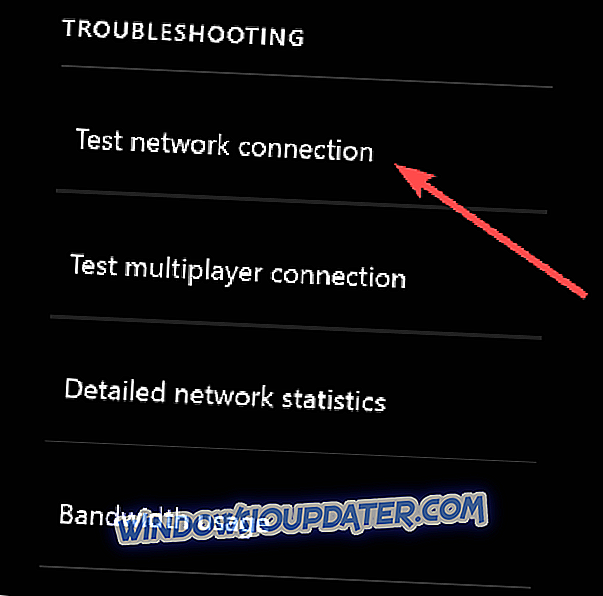
- Définir une adresse IP statique
- Ouvrez les paramètres, puis tous les paramètres .
- Choisissez le réseau .
- Ouvrez les paramètres réseau > Paramètres avancés .
- Notez vos valeurs IP et DNS (IP, masque de sous-réseau et passerelle).
- Sous Paramètres avancés, ouvrez les paramètres IP .
- Sélectionnez Manuel .
- Une fois ici, ouvrez DNS et notez l’entrée DNS .
- Entrez les valeurs que vous avez écrites et confirmez les modifications dans les paramètres avancés .
- Redémarrer la Xbox
- Assurez-vous que vous utilisez une connexion filaire au lieu du sans fil.
- Réinitialiser le routeur.
- Désactivez le pare-feu du routeur et le protocole UPnP.
Solution 6 - Assurez-vous de disposer de suffisamment de mémoire
L'espace de stockage est une autre chose que vous devez vérifier avant de pouvoir attribuer complètement cette erreur à un incident système. L'erreur “Il peut y avoir un problème avec ce jeu ou cette application” peut apparaître en raison d'un manque d'espace de stockage pour le jeu ou l'application en question. C'est pourquoi nous vous suggérons de vérifier votre espace de stockage et de supprimer du contenu si nécessaire.
D'autre part, si vous avez suffisamment d'espace de stockage et que le problème persiste, essayez l'étape finale de la liste.
Solution 7 - Mettre à jour le firmware de la console
Enfin, vous pouvez essayer de mettre à jour le firmware de la console en espérant que tout ira pour le mieux. Si le problème persiste même avec le dernier firmware, veuillez contacter le support officiel et demander la résolution.
Et c'est tout. Si vous avez des questions ou des suggestions, n'hésitez pas à nous en informer dans la section commentaires ci-dessous.